Как правильно настраивать 3G антенну на базовую станцию?
Очень много людей пишет мне по поводу настройки 3G антенны от начала и до полной установки. Я-таки нашел немного времени написать статью с ответом на этот животрепещущий вопрос.
Самое начало:
Итак, у вас есть 3G модем, 3G антенна с кабелем и антенный адаптер для 3G модема. Сразу хочу оговорить, тот факт, что здесь я не буду описывать как впаивать разъем для внешней антенны в модем, собирать переходники и так далее. Условимся, что у вас на руках уже есть готовый комплект для установки, вы уже знаете как подключить антенну к модему и вам осталось лишь настроить ее на базовую станцию для стабильного приема.
Подготовка:
1)Сигнал. Для начала стоит определиться с уровнем сигнала. Очень часто у людей качество приема сильно плавает, однако, многие отмечают, что более-менее стабильный сигнал получается поймать на втором этаже дома или на крыше. Если у вас получалось это сделать, то скорее всего, установив правильно антенну, вы получите стабильный и качественный прием, который сможет обеспечить нормальную и уверенную работу интернета.
2) Кабель. Кабель должен быть как минимум хороший, с плотностью оплетки не менее 60%. В идеале он должен быть высокочастотный с сопротивлением в 50 ОМ, однако мы собирали кабельно-антенные тракты и на хорошем кабеле RG6 с сопротивлением 75 ОМ, тоже отлично работало, хотя КСВ был чуть побольше, но в целом работало отлично. Лично от меня — лучше очень хороший кабель RG6, чем паленый высокочастотный. И, хочу заметить высокочастотный всегда будет дороже, даже самый паленый.
3) Длина кабеля. Он должен быть как можно короче, особенно если у вас очень слабый прием. Я советую людям использовать кабель не длиннее, чем 7 метров, и то если у вас будет 3 или 4 метра, то это идеально. Никогда не скручивайте лишний кабель, как это мы любим делать за телевизорами или с интернет-кабелем. Закон! Самый идеальный вариант — это установить роутер сразу в том месте, где кабель вошел в дом, а остальное пространство заполнит WiFi сигнал.
Самый идеальный вариант — это установить роутер сразу в том месте, где кабель вошел в дом, а остальное пространство заполнит WiFi сигнал.
4) Высота установки. Тут, как и во всех антенных делах, действует правило — чем выше поднял антенну, тем увереннее прием. Помните про это. Используйте палки, трубы, мачты, кронштейны, чтобы поднять, как минимум, под конек дома.
Установка:
Чтобы правильно установить антенну, надо определить с какой стороны идет сигнал. Скорее всего сигнал идет из ближайшего населенного пункта. Именно в населенных пунктах располагаются базовые станции сотовых операторов. Однако, бывают и исключения. Иногда такие вышки устанавливаются в полях, чтобы заполнить промежутки в покрытии сигнала. В любом случае нам потребуется специальное программное обеспечение, чтобы ориентироваться не по «палочкам» в программе модема, а по нормальным значениям.
Данная инструкция подойдем вам лишь в том случае, если ваш модем марки Huawei! Обычно такие модемы в России продают Мегафон и МТС. Переверните ваш модем и прочитайте название. Должно быть написано что-то вроде «Huawei Technologies CO. LTD.», а так же модель, например E392, E352 или E173, ну или другие. Их много.
Переверните ваш модем и прочитайте название. Должно быть написано что-то вроде «Huawei Technologies CO. LTD.», а так же модель, например E392, E352 или E173, ну или другие. Их много.
Если модем у вас Хуавей, то начинаем. Делаем все в следующей последовательности:
1) Качаем программу MDMA (ссылка)
2) Качаем плагин для MDMA от Entropiy (ссылка). Плагин умеет определять примерное положение базовой станции и умеет голосом проговаривать уровень сигнала, что очень удобно, если вы настраиваете антенну один. Сразу устанавливаем его после скачивания.
3) Выключаем родную программу модема с логотипом оператора. Выключаем совсем. Иначе она будет занимать порт и MDMA не сможет общаться с модемом.
Итак все готово, чтобы начать настройку. Модем у нас подключен, провод с антенной готовы и подключены к модему.
Теперь запускаем программу MDMA. В самом низу программы будет надпись — «Detecting mobile data device», потом «Initialising mobile data device», и, если все пройдет хорошо и программа смогла подключиться к модему — «Ready».
Иногда с некоторыми модемами программа не работает сразу, например с Huawei E392 (который с 4G). Как показала практика MDMA просто не видит порт, на котором висит модем, однако, существует команда, с помощью которой можно указать порт принудительно. Для этого вам потребуется определить на каком порту находится модем. Сделать это можно через «Диспетчер устройств Windows». Заходите в Диспетчер устройств, находите там раздел «Модемы», выбираете его и находите там свой Huawei, жмете по нему два раза и открывается окно с информацией об устройстве. Во вкладке «Модем»можно посмотреть порт, на котором висит модем, у меня это COM11.
Итак, порт мы определили, теперь надо заставить программу MDMA увидеть на нем модем. Делается это следующим образом:
1) Закрываете рабочую версию программы MDMA и копируете файл MDMA.exe в корень диска С.
2) Вызываете командную строку CMD.EXE (Пуск-выполнить) или в более поздних версиях Windows просто в поиске забиваете cmd.exe и запускаете. Открывается черное окно с командной строкой.
Открывается черное окно с командной строкой.
3) Вбиваем в командную строку следующее: C:\mdma.exe /port:COM11 (У меня это COM11, у вас тот, на котором висит модем) и выполняем команду.
Рассмотрим интерфейс:
В самом верху программы видна полоса уровня сигнала. Над полосой виден уровень сигнала в децибелах (RSSI). Заметьте, что цифра эта стремиться к нулю, то есть значение -97 лучше чем -105, например. Далее нас интересует параметр «Connection type», который характеризует ваше подключение к интернету. Параметр может быть:
а)3G only — это значит, что модем не будет искать никакую другую сеть кроме 3G
б) GPRS/EDGE only — это значит, что модем не будет искать никакую другую сеть, а будет подключаться всегда к медленной GSM связи
в) 3G Prefered — этот параметр говорит о том, что если даже сигнал 3G будет почти на нуле, а медленный GSM будет в сто раз уверенней, то модем будет пытаться подключиться именно к 3G, не смотря на то, что сигнал почти отсутствует.
г) GPRS/EDGE Prefered — данный параметр с точность наоборот повторяет бункт «в»
В нашем случаем, мы охотимся на 3G сигнал, поэтому советую выставить параметр «3G only».
После выбора данного параметра, следует оценить качество приема, если все хорошо, то даже на земле, с подключенной антенной у нас должно выдать несколько децибел приема. Если этого не происходит, то стоит забраться чуть повыше и медленно покрутить антенной их стороны в сторону.
Как только какой-то сигнал будет пойман, нам на помощь приходит вторая программа — плагин к MDMA. Запускаем его и знакомимся с интерфейсом.
Итак, здесь полностью дублируется уровень сигнала, получаемый от MDMA. Если хотя бы слабый прием есть, то имея запасной выход в интернет, можно нажать кнопочку «MAP», откроется браузер с Яндекс.Картами, на которых точкой будет отмечено расположение вышки. Если возможности зайти в интернет у вас нет, то советую активировать опцию — «Level AS VOICE». После установления галочки на данной опции, включите звук — программа будет голосом проговаривать текущий уровень сигнала.
Далее дело не хитрое. Залезаем на крышу или поднимаем антенну куда повыше или на кронштейн, программа в это время работает и диктует вам уровень сигнала. Будьте осторожны с проводом — неаккуратные движения могут сломать разъем у модема или привести в негодность антенный переходник.
Настройка:
Настройка происходит уже на месте, то есть на высокой точке. От вас требуется аккуратно и понемногу поворачивать антенну на кронштейне, примерно градусов на 10-15 с интервалом в 3-4 секунды и прислушиваться к голосу, сообщающему вам уровень сигнала. Начинайте настройку с направления антенны на населенный пункт, однако, попробуйте и другие направления. Следует помнить, что направленная антенна как фонарь — «светит» только перед собой, поэтому задней частью она ничего не поймает.
Внимание! При настройке антенны стоит помнить тот факт, что 3G работает на высокой частоте 2100 MHZ.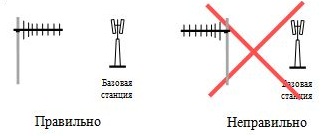 Такие волны не имеют такой высокой проникающей способности как, например тот же GSM 900 или CDMA 450. Они не способны «пробить» плотные предметы, особенно металлические преграды. Металл на пути приема вашей антенны — смерть для приема. Старайтесь, чтобы между вашей антенной и базовой станцией было как можно меньше объектов, в том числе и крыша дома. Стремитесь к прямой видимости до базовой станции. Если на пути массивные деревья, то старайтесь поймать направление между ветками, или, если есть возможность, вообще вырезать часть веток, которые явно мешают прохождению сигнала. Колыхание листьев будет очень негативно влиять на прием. А мокрые листья очень сильно отражают сигнал, что непременно приведет к нестабильности работы всего антенного тракта. Желательно, чтобы деревья начинались у вас не ближе чем за 100-200 метров от антенны, а лучше от 500 метров. Единичные деревья не так страшны как массивные насаждения.
Такие волны не имеют такой высокой проникающей способности как, например тот же GSM 900 или CDMA 450. Они не способны «пробить» плотные предметы, особенно металлические преграды. Металл на пути приема вашей антенны — смерть для приема. Старайтесь, чтобы между вашей антенной и базовой станцией было как можно меньше объектов, в том числе и крыша дома. Стремитесь к прямой видимости до базовой станции. Если на пути массивные деревья, то старайтесь поймать направление между ветками, или, если есть возможность, вообще вырезать часть веток, которые явно мешают прохождению сигнала. Колыхание листьев будет очень негативно влиять на прием. А мокрые листья очень сильно отражают сигнал, что непременно приведет к нестабильности работы всего антенного тракта. Желательно, чтобы деревья начинались у вас не ближе чем за 100-200 метров от антенны, а лучше от 500 метров. Единичные деревья не так страшны как массивные насаждения.
Минимальный, почти нулевой сигнал находится на отметке в -113 дБ. Идеально, чтобы уровень сигнала у вас был от -65 до -90 дБ. В таком случае у вас остается хороший запас на погодные условия. Однако, я нормально пользовался и при -99, но в дождик связь была уже не такой «бодрой».
В таком случае у вас остается хороший запас на погодные условия. Однако, я нормально пользовался и при -99, но в дождик связь была уже не такой «бодрой».
Установив самое лучшее положение антенны по показаниям программы, закрепите ее и спуститесь вниз. Далее, возвращаясь к началу статьи, если у вас осталось много лишнего кабеля и у вас есть возможность укоротить его, то укоротите. Единственное противопоказание — это скрутки и изолента. Исли кроме такого способа вы ничего не придумали и у вас нет под рукой паяльника, то лучше оставьте кабель без изменений.
Далее, вы либо вставляете можем в роутер и получаете стабильный интернет по WI-FI, либо пользуетесь модемом в одном стационарном месте, покуда хватает кабеля.
Если модем останется у вас в компьютере, то отключите программу MDMA, отключите плагин с голосом и запустите родную программу от модема. Где уже вы увидите привычные вам «палочки» и, скорее всего, их будет 5 штук уже при сигнале -90 дБ. Операторы считают это шикарным приемом. С помощью родной программы войдите в интернет. Это можно сделать, конечно, и другими способами, но этот самый верный и стопроцентный!
С помощью родной программы войдите в интернет. Это можно сделать, конечно, и другими способами, но этот самый верный и стопроцентный!
Ну что же, я надеюсь моя статься поможет вам сэкономить нервы и деньги на установку, и конечно же получить стабильный интернет, где бы вы ни находились.
Если у вас остались вопросы, вы можете задавать их в комментариях, и вместе с вами мы допишем статью до более информативного состояния.
Понравилась статья? Вы можете оставить отзыв или подписаться на RSS, чтобы автоматически получать информацию о новых статьях.
программа для настройки для усиления сигнала
Наименование «4g антенна» означает приёмное устройство 4-го поколения. G – generation (поколение). Разница между 3g и 4g заключается в скорости передачи данных. Этот параметр важен для принимающих интернет-сигнал антенн. Качество передачи зависит от правильной настройки 4g антенны.
Антенна 4G
Функционирование 4G соединения
Соединение в этом формате даёт возможность существенно улучшить качество изображения на дисплее ПК, смартфона и аналогичных устройств. Это важно для пользователей интернета в местах, где нет возможности провести кабельную связь.
Настройка 3g антенны совместно с 4g лте устройством зачастую обеспечивает недостаточную скорость мобильного интернета по причине присутствия большого количества пользователей одновременно в сети бс (беспроводной связи). Также на это влияют расстояние от потребителя до передающей вышки, труднодоступное положение 4g или 3g модема.
Стандарты G
Для того чтобы избежать трудностей с приёмом интернета, приобретают или делают своими руками приёмное устройство. Панельная антенна усиливает приём сигнала, когда нет возможности настраивать 3g модем из-за препятствий на пути сигнала или сильной экранизации внешних ограждений помещения.
Параболический отражатель позволяет ловить волны бс на расстоянии 8 км от края зоны покрытия ретранслятора.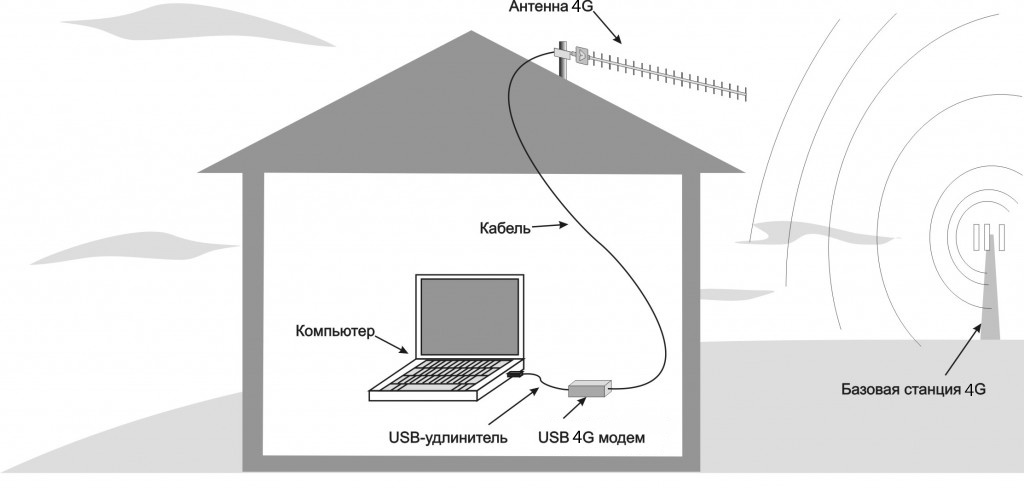 Следует учитывать то обстоятельство, что настройку 4g и 3g антенны на базовую станцию выполняют по специальной методике. Малейшее нарушение инструкции приводит к ухудшению приёма сигнала.
Следует учитывать то обстоятельство, что настройку 4g и 3g антенны на базовую станцию выполняют по специальной методике. Малейшее нарушение инструкции приводит к ухудшению приёма сигнала.
Антенна, сделанная по технологии MIMO, позволяет подключаться к ней сразу нескольким абонентам. В устройстве встроены 2 и более антенны. Пользователи принимают сигналы базовой станции независимо друг от друга.
Антенная панель 4GMIMO
Важно! К аббревиатуре стандарта связи добавляют буквенное сочетание LTE. 4G LTE – стандарт беспроводной скоростной передачи данных для приёмников мобильного интернета. LTE предназначено для естественного обновления сетей GSM/UMT и CDMA2000.
Чем выше, тем лучше
Устанавливают внешнюю антенну для 4g как можно выше над уровнем земли. Это делают по трём причинам:
- Высокая трава и листва деревьев довольно активно поглощают электромагнитные волны. Из-за этого может происходить существенное затухание мобильного сигнала.

- Покрытия кровель окружающих домов являются хорошими отражателями. В результате мощность сигнала существенно падает, так как его часть уходит в сторону.
- Существенный фактор ослабления сигнала – это большое расстояние между приёмником и транслятором.
Высотой положения установленной антенны исключают поглощающие и отражающие препятствия на пути сигнала. Также поднятием приёмного устройства можно существенно сократить промежуток между антенной и вышкой передатчика.
Направления 3G/4G антенны
Для настройки важно выбрать правильное направление горизонтальной оси 4G антенны. Иногда домашние мастера пытаются наладить мобильный интернет, направив антенну на ближайшую вышку. При этом не учитывают то, что оборудование на определённой мачте может быть предназначено для обслуживания мобильных телефонов. Также вышки находятся в распоряжении разных операторов 3G/4G связи. Поэтому ориентируют приёмник, исходя из замеров уровня сигнала своего оператора.
Антенный комплект для USB модема 4G
Поступают следующим образом:
- антенну поднимают на самую высокую точку дома;
- с собой берут модем и ноутбук, их соединяют кабелями в единую цепь: антенна + модем + ноутбук;
- предварительно в компьютер загружают программы по измерению уровня 3G/4G сигнала и скорости передачи данных;
- фиксируя антенну после каждого поворота на угол 10-15 градусов, находят положение приёмника с максимальным параметром;
- если таких удачных ориентировок несколько, то выбирают угол поворота, при котором будет наибольшая скорость интернета.

Вышеуказанные рекомендации – это верный путь, как правильно установить антенну. В универсальных модемах есть дополнительные настройки: RSRQ, RSRP, SINR, которые позволяют более точно настроить антенну.
Обратите внимание! При отсутствии мобильного ПК используют стационарный компьютер. Для этого потребуется партнёр, который будет осуществлять контроль уровня сигнала на дисплее. Связь между настройщиками осуществляют по сотовой связи.
Тестирование операторов
При выборе оператора всегда останавливаются на том поставщике мобильного интернета, у которого самая большая скорость передачи сигнала.
Опираться на необоснованные высказывания в сети о каком-то преимуществе того или иного мобильного оператора не стоит. Протестировать их в зоне доступа вполне можно самостоятельно. Для этого нужно иметь универсальный прошитый модем и сим карты разных операторов. Модем и карты можно попросить на время у друзей и знакомых.
Тестирование займёт не больше 40 минут. Делают это так:
Делают это так:
- Антенну разворачивают на 3600.
- Поворачивая каждый раз отражатель на 10-150, в модем вставляют поочередно сим карты.
- В процессе тестирования фиксируют каждый замер скорости передачи данных.
- Останавливаются на самом скоростном варианте.
Проверка ограничения скорости на модеме
Перед тем, как настроить антенну, нужно убедиться в соответствии характеристик модема принимаемому 3G/4G сигналу. Дело в том, что прогресс в совершенствовании сетевого оборудования развивается в геометрической прогрессии. Изготовленный 3G модем несколько лет назад может оказаться уже устаревшей моделью, которая не будет выполнять требуемые функции.
Уточнить возможности приёма скоростного интернета модемом можно в сети. Если характеристики прибора не соответствуют скорости передачи 20 Мбит/с, то придётся от него отказаться и приобрести новую 3G/4G модель.
Когда возникают сомнения в скорости передачи сетевого сигнала, обращаются в техподдержку своего оператора. Нужно убедиться в отсутствии несанкционированного уменьшения скоростного режима.
Нужно убедиться в отсутствии несанкционированного уменьшения скоростного режима.
Модем 4GLTE
Установка 3G/4G антенны
Существует три варианта установки интернет антенны:
- мачта на крыше;
- стена дома;
- отдельная вышка.
Мачта на крыши
Стойку делают из металлической трубы, предварительно обработав антикоррозионным составом или краской для наружных работ. Антенну крепят такую, чтобы её парусность не стала угрозой сноса при сильном ветре. Кабелем обвивают трубку, закрепляя его через 200-300 мм пластиковыми хомутами.
Стена дома
К бетону и кирпичу опорный кронштейн крепят дюбелями, используя перфоратор. На деревянной стене опору привинчивают шурупами или крепят сквозными шпильками.
Отдельная вышка
Поставить отдельную вышку удобно на приусадебном участке. Мачту крепят тремя, четырьмя тросовыми растяжками. В зависимости от потребности вышка может достигать в высоту 20 метров.
Дополнительная информация. Высоко выступающие опоры из металла создают угрозу поражения ударом молнии. Поэтому все эти конструкции должны быть оснащены заземлением и молниеотводами.
Высоко выступающие опоры из металла создают угрозу поражения ударом молнии. Поэтому все эти конструкции должны быть оснащены заземлением и молниеотводами.
Получение уровня сигнала через браузер
Если интерфейс модема отображает уровень сигнала, то для определения его величины поступают так:
- модем соединяют с ПК или ноутбуком;
- если модем находится на удалении, то связь можно установить через роутер;
- открывают браузер Chrome или Internet Explorer;
- в адресную строку вводят код 192.168.8.1;
- открывают страницу «Информация об устройстве»;
- после обновления в Web-интерфейсе через несколько секунд начинает отображаться уровень сигнала.
Программы для смартфонов и планшетов на Android
На Андроиде программы загружаются и обновляются в смартфонах и планшетах гораздо быстрее, чем это делается через web-узел. Пользуясь программным обеспечением, можно быстро и просто настроить антенну 3G/4G.
Программы предоставляются бесплатно на сайте 4pda.ru или на платном ресурсе PlayMarket. Их можно скачать для Андроид 5 и Андроид от 6.0.1 до 4.1.2. Для определения уровня сигнала производят следующие действия:
- программу загружают в телефон или планшет;
- модем соединяют с ПК или ноутбуком;
- если приёмное устройство находится вдали от компьютера, пользуются Wi-Fi связью через роутер;
- после загрузки программы включают на интерфейсе функцию «Коннект»;
- на дисплее отобразится уровень сигнала.
Программы для компьютера
Чтобы проверить уровень сигнала 3G/4G на компьютере, надо воспользоваться следующими приложениями:
- My Huawei Terminal;
- HLS;
- MDMA;
- WlanExprtUMTS.
Устанавливают новую программу после удаления старого приложения 3G. Затем узнают номер СОМ порта модема. Его находят через ПУСК – Компьютер – Свойства – Диспетчер устройств – № СОМ порта. После того поворотом антенны добиваются наилучшего приёма сигнала. Запускают программу, вносят № порта, включают функцию «Коннект». На мониторе отобразятся состояние сети и уровень сигнала.
После того поворотом антенны добиваются наилучшего приёма сигнала. Запускают программу, вносят № порта, включают функцию «Коннект». На мониторе отобразятся состояние сети и уровень сигнала.
Каждая из программ обладает своими недостатками и достоинствами. Потребитель выбирает наиболее приемлемый для него вариант.
4G на сегодня является актуальным стандартом интернет-связи. Однако на горизонте технического прогресса появилась перспектива внедрения более мощного стандарта – 5G. Его разработчики заявляют скорость будущей передачи сигнала в 10 раз быстрее – 10 Гбит/сек.
Видео
Как навести 3G/4G антенну на базовую станцию с помощью модема HUAWEI E3372h
В данной статье мы не будем касаться вопроса подключения USB модема к внешней антенне. Этот вопрос был освещен в исчерпывающей статье » Как подключить внешнюю антенну к USB модему».
Этот вопрос был освещен в исчерпывающей статье » Как подключить внешнюю антенну к USB модему».
Из данной статьи вы узнаете, как навести антенну на базовую станцию самостоятельно, без привлечения специалистов и применения узкоспециального и дорогостоящего оборудования. Для наведения антенны, нам понадобится высокочастотный антенный кабель, 3G/4G USB модем Huawei E3372h (либо устройство, с интегрированным модемом Huawei E3372h) и персональный компьютер или ноутбук.
Помимо антенны и модема может использоваться:
При выборе места для установки антенны, следует обратить внимание, что пользовательскую антенну необходимо устанавливать в прямой видимости антенн базовой станции оператора 3G/4G. На пути от антенны до базовой станции не должно быть никаких высоких препятствий (здания, горы, холмы, лесопосадки и т.п.) мешающих распространению сигнала. Крупные объекты (высокие деревья, крыши домов), расположенные на расстоянии менее 1,5 метров от антенны могут отражать радиоволны, ухудшая качество связи. Если у вас остался излишек кабеля, используйте его на поднятие антенны вверх над землёй.
Если у вас остался излишек кабеля, используйте его на поднятие антенны вверх над землёй.
Если базовая станция оператора сотовой связи находится в прямой видимости, просто направьте антенну точно на нее и с высокой долей вероятности у вас всё заработает. За городом, обычно установлены большие вышки операторов сотовой связи высотой в несколько десятков метров. В городах, вместо вышек занимающих много места, размещают базовые станции на крышах и стенах высоких зданий.
Если невозможно визуально определить расположение вышки или базовой станции 3G/4G оператора, необходимо отыскать место, в котором сигнал от базовой станции максимален.
Установите в модем SIM-карту 3G/4G оператора, присутствующего в данной местности. Затем соедините модем с антенной высокочастотными кабелями, а модем подключите к ПК или ноутбуку. При использовании готовых комплектов, подключите комплект к ПК или ноутбуку, как указано в инструкции на комплект.
Включите компьютер и подключите к USB порту модем или кабель от комплекта. После подключения модема (или кабеля комплекта) к ПК, загрузится веб-интерфейс модема. В случае если этого не произошло, запустите обозреватель интернета (браузер) и в адресной строке наберите IP-адрес модема 192.168.8.1 и нажмите Enter.
После подключения модема (или кабеля комплекта) к ПК, загрузится веб-интерфейс модема. В случае если этого не произошло, запустите обозреватель интернета (браузер) и в адресной строке наберите IP-адрес модема 192.168.8.1 и нажмите Enter.
На главной странице веб-интерфейса модема отображается уровень сигнала, название оператора сотовой связи, стандарт связи и параметры текущего соединения.
Рисунок 1 — Главная страница веб-интерфейса модема
Точные значения уровня сигнала можно увидеть, перейдя в режим наведения антенны. Для этого, кликните по символу антенны, расположенному возле опций меню веб-интерфейса (обведено красным кружком на рисунке 1).
Рисунок 2 — Режим наведения антенны (стандарт связи 4G-LTE)
В режиме наведения антенны, на экране веб-интерфейса крупно отображается информация об уровне и качестве принимаемого сигнала.
На экране отображается:
- Стандарт связи (4G—LTE, WCDMA (UMTS 2100), EDGE (GSM 1800)).

- RSRP – средний уровень сигнала принимаемого с базовой станции оператора. Измеряется по логарифмической шкале в дБм (dBm) и отображается в виде отрицательных значений. Чем значение ближе к нулю, тем выше уровень принимаемого сигнала. Например, значение сигнала RSRP равное -65 dBm, намного лучше, чем значение -97 dBm.
Для стандарта связи WCDMA (UMTS 2100) уровень сигнала принимаемого с базовой станции будет обозначен как RSCP.
- SINR — отношение уровня полезного сигнала к уровню шума (соотношение сигнал/шум). Измеряется в дБ (dB). Чем выше данное значение, тем лучше качество сигнала. При значениях SINR ниже 0 скорость подключения будет очень низкой, т.к. это означает, что в принимаемом сигнале шума больше, чем полезной части.
Для стандарта связи WCDMA (UMTS 2100) соотношение сигнал/шум будет обозначено как Ec/Io.
- RSRQ — качество принятых пилотных сигналов.
- RSSI — показатель уровня сигнала принимаемого приёмником модема. Измеряется по логарифмической шкале в дБм (dBm) и отображается в виде отрицательных значений. Более высокая мощность принимаемого сигнала, соответствует меньшему отрицательному значению.
Рисунок 3 – Режим наведения антенны (стандарт связи WCDMA)
Рекомендуется производить наведение антенны вдвоем (один человек перемещает антенну, второй отслеживает значения на мониторе). Медленно поворачивайте антенну в разных направлениях с шагом 3-5 градусов. Показания значений на мониторе, будут запаздывать относительно ваших действий. Повернув антенну, делайте паузу не менее 30-40 секунд и наблюдайте за изменением значений на мониторе.
Поворачивайте антенну до тех пор, пока не найдете такое положение, в котором значения уровня принимаемого сигнала RSSI и отношение сигнал/шум SINR (Ec/Io) будут максимальны. Помимо числового значения, каждый параметр сигнала на экране, в зависимости от уровня приёма в том или ином стандарте, изменяет цвет от красного до зеленого (красный – плохие показатели приёма, зеленый – отличные). Оценить качество принимаемого сигнала, можно используя таблицу 1.
Помимо числового значения, каждый параметр сигнала на экране, в зависимости от уровня приёма в том или ином стандарте, изменяет цвет от красного до зеленого (красный – плохие показатели приёма, зеленый – отличные). Оценить качество принимаемого сигнала, можно используя таблицу 1.
Таблица 1
| Показатели качества принимаемого сигнала | Значения параметров | |
| RSSI | SINR (Ec/Io) | |
| Отличные | -30 … -50 dBm | 30 dB и выше |
| Хорошие | -50 … -70 dBm | от 20 dB до 30 dB |
| Удовлетворительные | -70 … -85 dBm | от 10 dB до 20 dB |
| Плохие | -85 … -110 dBm | менее 10 dB |
Завершив наведение антенны, надёжно закрепите её в найденном положении, чтобы избежать смещения антенны и ухудшения качества связи. Для выхода из режима наведения антенны, нажмите на кнопку Главная. Произойдет возврат web-интерфейса на главную страницу.
Рисунок 4 — Режим наведения антенны (стандарт связи EDGE)
Некоторые версии ПО USB модема не поддерживают режим наведения антенны. Если ваш модем не отображает режима наведения антенны, войдите в меню Настройки и выберите вкладку «Информация об устройстве» в разделе «Система», как показано на рисунке 5.
Рисунок 5 — Информация об устройстве
Для быстрого перехода во вкладку «Информация об устройстве» нажмите изображение вопросительного знака в главном меню.
В таблице отображается полная информация об устройстве, включая информацию об уровне и качестве принимаемого сигнала. Произведите наведение антенны, как указано выше, руководствуясь данными из таблицы.
Для просмотра значений уровня сигнала из любого раздела меню веб-интерфейса модема, наведите курсор мыши на изображение уровня сигнала. Значения данных параметров приема сигнала будут отображены во всплывающем «облаке».
При недостаточном качестве принимаемого сигнала, попробуйте перенести антенну в другое место или поднять выше. Возможно, для усиления слабого сигнала будет необходима антенна с большим коэффициентом усиления, например, параболическая сетчатая, параболическая или офсетная тарелка.
Следует обратить внимание, что антенны с большим коэффициентом усиления имеют очень узкую диаграмму направленности, что предъявляет более высокие требования к точности их наведения.
Полное руководство в формате PDF по настройке веб-интерфейса модема Huawei E3372h можно скачать здесь.
Как установить и настроить 3G-4G антенну
После того, как куплена антенна для усиления 4G, одним из важных вопросов, с которыми приходится сталкиваться пользователям, является установка такого оборудования. Естественно, оптимальным вариантом является заказ монтажа профессионалами, но многие пользователи принимают решение установить антенну своими силами. Для того чтобы оборудование 4G полноценно работало, установку и настройку его необходимо произвести в соответствии с определенными правилами и нормами.
Высота подъема
Все антенны, которые устанавливаемые вне дома, необходимо устанавливать на максимальную высоту. Причина этому достаточно проста – сигнал сети подвержен:
- Затуханию по причине возникновения препятствий на его пути;
- Затуханию по причине увеличения расстояния;
- Отражению от зданий и иных конструкций.
Для того чтобы снизить негативное влияние подобных факторов и получить качественный прием сигнала 4G, стоит поднять антенну на максимальный уровень.
Направление установки
Многие пользователи задаются вопросом относительно того, какое направление должно быть у антенны. Бытует мнение, что направлена она должна быть четко на ближайшую базовую станцию (вышку) сотового оператора. Но это неправильно, так как в регионе может работать не один оператор, и какой из них использует сеть 4G, определить достаточно проблематично. Поэтому направление антенны подбирается не интуитивно, а на основании профессионального измерения уровня сигнала сотовой сети.
Для того чтобы определить положение антенны имеет смысл подключить соответствующий оборудование к ноутбуку и подняться как можно выше. Если нет возможности использовать ноутбук, то придется при помощи телефона общаться с человеком, который будет сидеть за ПК и отслеживать уровень сигнала. Сам процесс определения настройки направления достаточно просто – антенна поворачивается на 5-10 градусов и при этом контролируется уровень сигнала. После совершения полного оборота можно четко выяснить, в каких положениях максимальный сигнал. Если имеется несколько вариантов с качественным приемом, то стоит выяснить, в каком из них самая высокая скорость доступа к Сети. Стоит помнить, что необязательно вышка, сигнал которой максимальный, позволяет работать с высокой скоростью.
Дополнительные параметры подключения и настройки антенны 3G-4G
Уровень сигнала антенны 4G называется RSSI, но это не единственная характеристика, по которой производится настройка. Дополнительные параметры можно найти в меню модема – они позволяют настроить антенну более высококачественно. К таким параметрам относятся:
- RSRQ – контроль качественных показателей сигнала. Этот параметр тесно связан RSSI, поэтом применяется не часто;
- RSRP – среднестатистическое значение уровня сигнала и определение уровня сигнала от базовой станции сотового оператора;
- SINR – отношение сигнал/помеха. Чем выше оно, тем на более высокую скорость Интернета можно рассчитывать.
Небольшие хитрости
Для того чтобы подключить беспроводной Интернет 4G имеет смысл тестировать всех сотовых операторов, доступных в регионе. Сложно говорить о том, какой из операторов лучше всего работает в том или ином районе Московской области, так как качество приема-передачи пакетов данных зависит от множества внешних факторов. Проверить, какой из операторов предоставляет максимальную скорость Интернета при стабильном сигнале очень просто – покупается один универсальный модем (в нем нет защиты, и в него может быть установлена сим-карта), в который устанавливаются поочередно сим-карты разных операторов. При этом покупать их нет необходимости – можно просто попросить у друзей или знакомых буквально на 20 минут. Но стоит помнить, что антенна 4G настраивается на каждого оператора индивидуально. Некоторые скептики могут подумать, что это пустая трата времени, но значительно проще потратить пару часов и получить доступ к высокоскоростному Интернету.
Не стоит забывать и том, что модем может быть прошит таким образом, что в нем стоит ограничение по скорости приема-передачи данных, особенно это актуально для несколько устаревших моделей. Поэтому стоит задуматься о покупке нового универсального модема, при помощи которого можно получить доступ к высокоскоростному 4G-Интернету.
Установка и настройка 3G CDMA антенны на примере провайдера Интертелеком
3G интернет в Украине наиболее популярный в небольших городах и селах. Это и не странно, ведь в городе можно подключить обычный Ethernet, платить за него намного меньше чем за 3G, а скорость получать в десятки раз выше. Среди 3G провайдеров, самое лучшее покрытие наверное у Интертелеком. Если в крупных городах проблем с покрытием практически нет, то в селах сигнал не везде стабильный, да что там стабильный, в многих случаях его практически нет, а если и есть то работать в интернете практически невозможно.
В таких случая, ситуацию может исправить специальная 3G CDMA антенна. Сейчас мы подробно рассмотрим процесс установки и настройки CDMA антенны для провайдера Интертелеком. Если у вас интернет от Интертелеком (о настройке которого я писал здесь), и работает он у вас очень плохо: низкая скорость, или вообще не хочет подключится, то скорее всего у вас просто плохой сигнал, плохое покрытие.
Если вы уже купили антенну, то можете сразу переходить к ее настройке, пролистайте эту страницу немного ниже. Если вы только думаете о покупке, то я сейчас расскажу как понять что антенна вам нужна, как посмотреть уровень сигнала, и что нужно купить для установки антенны. Главная цель установки 3G CDMA антенны, это увеличить скорость интернета, в нашем случае Интертелеком. Ставим антенну, увеличиваем уровень сети и увеличивается скорость, все просто. Поверьте, установка антенны может значительно увеличить скорость интернет соединения, проверенно на собственном опыте. Внизу этой статьи выложу скриншоты проверки скорости без антенны и с ней.
Если антенны у вас еще нет, то попробуйте увеличить скорость способом, который я описывал в статье о настройке модема с помощью программы AxesstelPst EvDO BSNL 1.67. Заодно, посмотрите какой у вас уровень сигнала показывает программа AxesstelPst EvDO BSNL, и уже решите, нужно вам покупать антенну, или нет.
Купить саму антенну и все что нужно для ее установки можно в точках продажи вашего провайдера, или у дилеров, которые как правило работают по районным центрам. Они вам продадут все что нужно. Правда, возможно дороже чем в обычном магазине. Если вы хоть немного в этом разбираетесь, то можете заказать антенну и все остальное в каком-то интернет-магазине. Какой-то конкретный магазин посоветовать не могу, не покупал через интернет.
Что нужно для установки 3G CDMA антенны, и как выбрать антенну:
- Понятное дело, что нам понадобиться сама CDMA антенна. Они есть разные, отличаются в основном мощностью 27 dBi, 24 dBi, 21 dBi, 19 dBi, 14 dBi. Здесь уже нужно смотреть. Если в программе AxesstelPst EvDO BSNL вы видите что сигнал у вас очень плохой, то покупайте самую мощную антенну. В любом случае, мощность не будет лишней. Если вы хотите просто усилить сигнал, то можно взять что-то по проще.
Как вы можете видеть выше на фото, антенна у меня мощностью в 14db. Но, нужно учитывать то, что без антенны у меня сигнал есть, примерно 50% от максимального. - Дальше нам понадобится кабель, который будет идти от антенны к модему. Кабель примерно такой же как идет к антенне от телевизора, но он немного тоньше (насколько я знаю, можно использовать и обычный телевизионный, но лучше купить специальный). Если вы хотите углубляться в это дело, то лучше всего купить кабель RG 58. А если такого не найдете, то постарайтесь найти кабель с сопротивлением в 50 ОМ. Если вы будете покупать в магазине, то вам там предложат кабель. На нем лучше не экономить. Сразу примерно рассчитайте сколько метров вам его понабиться (где будет стоять антенна и модем, как будете прокладывать кабель). Лучше возьмите с запасом. У меня, например, кабель Satline RG-58 50 Ом.
- Так же нам нужен переходник с кабеля, который будет идти от антенны, к модему. Выглядит он примерно вот так:
У меня модем Novatel U720. Переходник нужно покупать для вашего модема, обратите на это внимание. Там, насколько я знаю, не для каждой модели модема отдельный переходник, на разница есть. Когда отправитесь за покупкой переходника, то запомните, или запишите модель вашего модема (написана как правило на наклейке), или возьмите модем собой. - Еще нам понадобиться коннектор для кабеля типа F (вроде бы не ошибся в названии) для того, что бы соединить кабель от антенны с переходником. А еще, лучше, купите сразу два. Может быть, что с вашей антенны уже будет выходит кабель, к которому нужно подключиться через этот коннектор. В моем случае, нужен только один такой коннектор, так как у меня кабель подключается к самой антенне. Если купите два, ничего страшного, они недорогие. Ниже на фото я покажу как он выглядит.
- Ну и нужен какой-то кронштейн для антенны. Хотя, это уже дело индивидуальное. Все зависит от того, где вы будете ставить антенну. У меня, например, она стоит на чердаке. Кто-то крепит ее над домом, на деревья и т. д. Я еще об этом напишу.
Ну, вроде бы все. Если вы уже все купили, то можно приступать к работе. А если нет, то сохраните эту страничку, скупитесь и тогда продолжим:)
Самостоятельная установка 3G CDMA антенны Интертелеком
Берем отвертку, нож, антенну, кабель и идем туда, где мы будем ставить нашу антенну. Как я уже писал, я установил на чердаке. Эти антенны вроде как рассчитаны для установки под открытым небом. Но вы сами понимаете, что так она выйдет из строя намного быстрее. Да и еще будет торчать на глазах. А установка на чердаке у меня не вызвала никаких проблем. Я имею введу, что скорость и сигнал не ниже. Так зачем устанавливать ее под дождем, солнцем и ветрами.
Откручиваем пластмассовую крышку на антенне, зачищаем один конец кабеля, вставляем его в антенну и зажимаем. Главное, внимательно смотрите, что бы центральный проводник не торкался до экрана. Должно получится примерно так:
Закручиваем крышку на самой антенне и фиксируем ее примерно в том положении, в котором она у вас будет висеть. Пока ее сильно не закрепляйте. Если вы знаете в каком примерно направлении находится базовая станция вашего оператора (в моем случае Интертелеком), то установите антенну в этом направлении. Если вы устанавливаете ее в селе, то пробуйте установить в направлении районного центра, или ближайшего большого города. Скорее всего, базовая станция где-то там.
Примерно зафиксировали антенну, и прокладываем кабель к модему. Как это сделать, нужно уже смотреть по ситуации. Как правило, выпускают кабель на двор и прокладывают его через окно. Я поступил иначе: у меня на веранде потолок из вагонки, и я сделал небольшое отверстие в углу, через которое и проложил кабель.
Значит прокладываем кабель к модему. Зачищаем второй конец кабеля и накручиваем на него коннектор, о котором я писал выше. Выглядит это примерно вот так:
У меня сам коннектор немного больше самого кабеля (он от телевизионного кабеля, а тот более толстый), но ничего, все работает, нужно будет поменять. Дальше берем наш переходник от модема и прикручиваем его к коннектору:
Дальше переходник подключаем к модему а модем к компьютеру.
Вот и все, установка антенны закончена. Подключайтесь к интернету и можете проверять скорость. Вы наверное спросили бы, почему мы хорошенько не зафиксировали антенну. Да, я помню, мы еще попробуем ее настроить.
Настройка 3G CDMA антенны на максимальный прием и скорость
Антенну то мы установили, но что если она ничего не дала в плане улучшения сигнала, или может сигнал вообще пропал, если мы где-то плохо зачистили кабель. Я советую обязательно провести еще настройку антенны. Возможно, ее нужно повернуть в другую сторону, или поднять повыше.
Сделать это совсем не сложно, я подробно об этом писал в стать о настройке модема (антенны) по программе AxesstelPst EvDO BSNL. Устанавливаем программу, настраиваем и смотрим какой у нас сигнал. Можете отключить антенну от модема и посмотреть как поменяются параметры в программе AxesstelPst EvDO BSNL. У меня вот такие параметры:
Напомню: параметр DRC Requested должен быть как-можно выше, и стабильнее. В идеале — 3.072 Mbps. А параметры RX1, RX2 и Ec/Io должны быть как можно ниже. Чем они ниже, тем лучше. Цифры, которые вы видите у меня, это примерно достаточный уровень сети.
Что бы настроить установленную нами антенну, скорее всего понадобиться два человека: одному нужно следить за показателями в программе AxesstelPst EvDO BSNL, а другому перемещать антенну. Постарайтесь найти максимальный уровень сигнала. Когда такой будет найден, надежно зафиксируйте антенну.
На этом установку и настройку можно считать законченной. Думаю, что у вас все получилось.
Какой прирост в скорости работы интернета может дать антенна?
Еще в начале статьи я писал, что покажу скриншоты проверки скорости интернета Интертелеком до установки антенны и после. Хотя, у меня не максимальный уровень сигнала, он у меня достаточный. Нужно наверное устанавливать более мощную антенну. 14db для меня маловато.
Скорость без антенны (модем под потолком):
Скорость с установленной антенной:
Вот такие результаты. Вроде бы неплохо, но можно добиться лучших результатов, нужна более мощная антенна.
Друзья, еще один очень важный совет. Вы когда подключите к модему антенну (переходник), этот самый переходник лучше всего примотать к модему изолентой, или скотчем. Дело в том, что сам разъем под антенну на модеме очень нежный, и очень легко ломается. Я уже на одном модеме (Huawei EC 306) сломал. Пришлось самому разбирать и паять. А если примотать кабель переходника к корпусу модема, то сам разъем не будет все время двигаться, и не обломается. Мне это сразу советовали в магазине в офисе Интертелеком. Я почему-то не послушал.
Жду ваших отзывов в комментариях. Может нужно что-то дописать в статье, или я что-то не так написал, все поправим. Так же, задавайте вопросы, если у вас возникли какие-то трудности с установкой, или настройкой. Всего хорошего!
Настройка внешней антенны для увеличения скорости 3G интернета
Для настройки 3G антенны воспользуемся программой AxesesstelPST EVDO. Эта программа позволяет максимально точно, в домашних условиях, настроить внешнюю направленную антенну CDMA стандарта на базовую станцию, что в свою очередь дает возможность получит высокий уровень сигнала для увеличения скорости 3G интернета.
данном случае для настройки антенны нужно на компьютере запуститим программу AxesesstelPST EVDO, дальше поворачиваем антенну в строну базовой станции, стоит заметить, что чем длиней у Вас настраиваемая 3G антенна, тем более точно нужно направлять ее на базовую станцию. Финалом Ваших действий должно быть получение максимального значения параметра скорости
. Такими действиями мы значительно улучшаем прием и увеличиваем скорость приема-передачи информации для вашего 3G модема по технологии CDMA EV-DO Rev.A или Rev.B+.
Хотим обратить ваше внимание на то, что на скорость работы интернета сильно влияет мощность установленной антенны. По этому, для получения максимальной скорости рекомендуем Вам использовать CDMA антенну 24 дб.
При настройке антенны, значительным есть факт инертности модема, поэтому после каждого поворота CDMA антенны необходимо убирать руки от антенны и делать паузы, чтобы получить достоверную информацию.
Внешнюю направленную антенну нужно размещать на вертикальной мачте (настенном кронштейне) и желательно на открытом пространстве, чтобы в сторону направления базовой станции на пути не было помех и препятствий в виде сооружений, домов, деревьев и тому подобного.
Прежде чем приступить к рассмотрению инструкции хотим рассказать о небольшой хитрости ускорения интрнета. Дело в том, что большей скорости обычного 3G соединения можно достичь путем установки 3G модема Haier CE81B, который работает не только в режиме EVDO Rev. A, но и в режиме EVDO Rev. B, это новейший стандарт передачи данных на скорости до 14,7 Мб/с от оператора Интертелеком.
Как правильно настроить антенну для увеличения скорости 3g модема?
Рассмотрим последовательность настройки внешней антенны для повышения скорости Интернета с помощью программы AxesesstelPST EVDO.
Скачиваем программу AxesesstelPST EVDO и устанавливаем ее на свой компьютер. После установки запускаем программу AxesstelPst EvDO BSNL, после чего увидим четыри окна: COM Port Setup, 1xEV Status, Favorite Item Edit, Status.
Первым делом нас интересует окно COM Port Setup, в нем необходимо поставить номер COM порта, который соответствует нашему модему и нажать Confirm.
Номер COM порта, который соответствует модему, можем узнать, если зайдем в «Диспетчер устройств»: Компьютер->правая кнопка мыши->Свойства->Диспетчер устройств->Порты(COM и LPT).
Далее, если все сделали правильно, в окне 1xEV Status видим основные параметры модема, которые необходимы для правильной настройки антенны: DRC Requested, RX1 Rssi и Ec/Io.
Показателем правильной настройки внешней CDMA антенны на передающую базовую станцию должно быть максимальное значения DRC Requested и минимальное значение RX1 Rssi и Ec/Io.
Чтобы это определить подключаемся к Интернету и запускаем на скачивание тестовый файл.
Периодически покручиваем антенну (не забываем, убирать руки от антенны и делать паузы) и наблюдаем за параметром DRC Requested – мы должны добиться его максимального значения. В результате правильно настроенной антенны Вы получите максимально высокую скорость 3G интернета.
Параметр DRC Requested — показывает скорость, какую Ваш модем, после оценки уровня приема (RX1) и шумов (Ec/Io) запрашивает у БС, т.е. это теоретическая максимальная скорость загрузки информации. Цифра в скобках, параметра DRC Requested, например 614,4(7), при отличных условиях приема сигнала, должна иметь значение — 14, тогда Вы получите максимальный возможное значение показателя DRC Requested. Если эта цифра ниже 6-10 есть смысл увеличить качество связи, возможно, провести более точную настройку антенны, попробовать поднять ее выше, установить более мощную антенну, убедится в отсутствии преград в направлении БС.
Сравнение результатов параметр DRC Requested:
Также очень важно, с какой БС и с каким каналом, обменивается информацией Ваш модем, потому что на разных БС (каждая имеет 3 сектора, каждый из которых охватывает 120°) разная загрузка. Номер БС (а точнее, номер сектора БС) отображается в параметре Active Pilot PN, номер канала (частоты) – Channel, в параметре Active Pilot Count отображается, количество секторов в зоне которых находится Ваш модем, к которым он может подключится и на какие можно настроить внешнюю антенну (например, если там стоит значение 2, то это может означать, что вы находитесь в зоне 2–х секторов, но это могут быть сектора как одной БС, так и разных). Поэтому иногда, при менее загруженном секторе, с меньшим показателем DRC Requested, у Вас может быть больше реальная скорость, чем на более загруженном секторе, даже при большем значении параметра DRC Requested, из этого следует, что есть смысл, поочередно настроить внешнюю антенну на сектора (базовые станции), в зоне которых находится Ваш модем (параметр Active Pilot Count), поочередно добившись максимальных значений параметров DRC Requested и минимальных значений RX1 Rssi и Ec/Io, для всех секторов, и выбрать тот сектор БС, где Вы получите максимальную фактическую скорость интернета.
Инструкция по настройке антенн для усиления мобильного интернета 3G-4G с модемом Huawei 3370H или 3372H
Инструкция по настройке антенн для усиления мобильного интернета 3G-4G с модемом Huawei 3370H или 3372H
Сборка антенны
Вы приобрели антенну с боксом (коробкой) для установки модема. Модели (Delta 3G/4G 13+, Delta 4G 14+, Delta 3G/4G 18+, Delta 4G 20+)
Для установки вам потребуется: Крестовая отвертка, Ключ гаечный на 8 мм, и 13 мм.
1. Открутите все гайки КПУ (крепежно-поворотное устройство), снимите крышку бокса (коробки).
2. После того как коробка снята, Вы увидите что из антенны выходят 2 разъема (разъем CRC-9). Аккуратно подсоедините разъемы антенны (CRC-9) в разъемы USB модема (сбоку модема две заглушки с цифрами 1 и 2). Подсоедините USB кабель удлинитель. Вставьте SIM карту в модем.
3. Далее, в нижнем левом углу бокса есть отверстие для вывода USB кабеля удлинителя. Выведите кабель USB и установите защитную крышку бокса, закрутите 4 винта.
4. Установите КПУ (Крепежно Поворотное Устройство), закрутите 4 винта.
5. Также установите хомут для крепления на трубостойку, мачту
Антенна готова к монтажу.
Переходим к настройке антенны.
- Для этого подключаем USB кабель удлинитель от антенны к компьютеру или роутеру, разместив при этом антенну в горизонтальном положении (коробка бокс на антенне справа, USB кабель удлинитель выходит вниз) и антенна направлена в сторону возможного хорошего сигнала.
- Далее на компьютере (если USB кабель подсоединен к нему) или на планшете, телефоне (если USB кабель подсоединен к роутеру, и Вы установили подключение по Wi-Fi сигналу). Нужно зайти из любого браузера (Internet Explorer, Google Chrome, Opera, Safari и т.д.), необходимо в командной строке прописать IP адрес модема 192.168.8.1 и нажать Enter.
- Появится страница с настройками вашего модема
далее нужно зайти в меню Настройки -> Настройки сети
В меню можно выбрать:
Только GSM – сеть 2G
Только UMTS – сеть 3G
Только LTE – сеть 4G
Или оставить Авто
4. Переходим к настройке антенны, для это необходимо перейти в меню
Система -> Информация об устройстве
Нас будут интересовать 3 пункта
- SINR (соотношение сигнал шум) – чем он больше, тем лучше
- RSSI (мощность принимаемого модемом сигнала) – чем меньше, чем лучше
- Cell ID – номер базовой станции к которой Вы подключены.
5. Далее, необходимо найти точку для монтажа антенны с самым хорошим сигналом.
Для этого направляйте антенну в сторону предполагаемого хорошего сигнала 3g/4g, медленно вращая антенну влево-вправо, подымать выше и т.д..
Ваша задача добиться наилучших показателей SINR и RSSI. (Максимальные значения SINR 30dB, RSSI -51dBm).
Обращаем внимание! При настройке антенны 4G, нужно учитывать к какой базовой станции Вы подключены. Попробуйте отключить антенну при выборе нового направления Cell ID, т.к. антенна если изначально привязалась к одной базовой станции, будет стараться удерживать его, игнорируя другие станции.
Подробности на сайте www.antenna-delta.ru
Как настроить расширитель сети 3G
Привет и добро пожаловать. Я собираюсь показать вам, как настроить Network Extender, и рассмотрю несколько советов, которые помогут вам максимально эффективно использовать свое устройство. Итак, приступим.
Убедитесь, что у вас есть:
- Маршрутизатор со свободным портом Ethernet
- И скорость интернета 3 Мбит / с и более
Настройка завершена, когда все 4 светодиода на устройстве горят синим цветом. Обычно это занимает до часа, но может варьироваться от 15 минут до 3 часов в зависимости от мощности сигнала GPS.
Сильный сигнал GPS не только помогает сократить время настройки, но и необходим для непрерывной работы Network Extender и сообщает ваше местоположение спасателям, если вы звоните 911.
Для получения наилучших результатов с мощностью сигнала GPS разместите Network Extender как как можно ближе к окну.
Если вы не можете разместить устройство возле окна и для установления сигнала GPS требуется более часа, используйте прилагаемый удлинительный кабель для GPS длиной 23 фута.
Для этого снимите крышку антенны в верхней части устройства, затем снимите антенну и подключите ее к концу удлинительного кабеля с надписью «GPS-антенна», а другой конец кабеля подключите к Network Extender.
Затем подключите кабель Ethernet к маршрутизатору и Network Extender.
Затем подключите блок питания.
4 светодиода начнут мигать. Поговорим о каждом из них подробнее:
- Светодиодный индикатор питания указывает на то, что устройство получает питание. Если индикатор не горит синим, попробуйте подключить сетевой удлинитель к другой розетке.
- Светодиод WAN указывает, что у устройства есть действующее соединение Ethernet. Если индикатор горит красным дольше минуты, убедитесь, что кабель правильно подключен к маршрутизатору.
- Индикатор системы указывает, что Verizon Network Extender обменивается данными с сетью. Обычно световой сигнал быстро мигает красным, затем медленно и, наконец, становится синим. Это последний светодиод, который станет синим и будет отображаться после того, как светодиод GPS станет синим.
Если системный индикатор быстро мигает красным цветом более 3 минут, это может быть связано с вашим маршрутизатором. Попробуйте подключить кабель непосредственно к модему, а не к задней панели маршрутизатора, чтобы проверить, работает ли он. Если это так, то вы знаете, что проблема связана с настройками вашего маршрутизатора.Для получения помощи обратитесь к своему интернет-провайдеру или перейдите на нашу страницу поддержки.
Светодиод GPS показывает, что устройство заблокировано на сигнале GPS. Если индикатор горит красным или мигает красным более 15 минут, переместите Network Extender рядом с окном или используйте удлинительный кабель GPS.
Теперь, когда все четыре индикатора горят синим цветом, есть два совета, которые следует знать перед тем, как позвонить.
Вы должны находиться в пределах 15 футов в течение 3 минут, чтобы установить начальное соединение с Network Extender.Это требуется каждый раз, когда вы входите в свой дом. После того, как соединение установлено, вы можете отойти на расстояние до 40 футов.
Если у вас есть телефон с активированной функцией расширенных вызовов и находится в месте со слабым сигналом 4G, отключите эту функцию на своем телефоне, чтобы подключиться к Network Extender.
Вот как вы узнаете, подключены ли вы к Network Extender.
- Наберите # 48 со своего телефона Verizon Wireless и дождитесь сообщения, в котором говорится: «Вы находитесь в зоне действия Network Extender».
- Вы также будете слышать короткий двойной сигнал в начале каждого вызова, который вы выполняете или принимаете на Network Extender.
- И некоторые телефоны покажут, что он подключен к Network Extender, со значком дома рядом с силой сигнала или сообщением Verizon Network Extender.
А теперь ознакомьтесь с несколькими советами и важной информацией.
Вы можете настроить приоритетных пользователей для Network Extender. Войдите в My Verizon и введите Network Extender в поле поиска.Выберите «Управление повторителем сети», затем выберите «Управляемый доступ». Отсюда вы можете добавить до 50 мобильных номеров Verizon Wireless.
За использование голоса, сообщений и данных будет взиматься плата в соответствии с вашим тарифным планом при подключении к Network Extender. Чтобы лучше управлять использованием данных, подключите мобильное устройство к сети Wi-Fi. Таким образом, будет использоваться только скорость передачи голоса и сообщений.
Если вам нужна помощь или у вас есть вопросы по Network Extender, обратитесь к Руководству пользователя Network Extender, подключитесь к Интернету или позвоните в службу поддержки.
Спасибо за просмотр и удачного дня.
5 простых шагов для установки усилителя сигнала в вашем доме
Как установить усилитель сигнала
Одна из наиболее частых проблем, вызывающих беспокойство наших клиентов, заключается в том, будет ли их усилитель сигнала сложно установить.
Хотя установка представляет собой многоэтапный процесс, каждый из этих шагов выполняется сам по себе. Руководство по установке бустера является хорошей отправной точкой для вашей индивидуальной установки, но мы все равно поможем с пошаговой разбивкой.Правильная установка может значительно увеличить зону покрытия вашего усилителя сотового сигнала, так что это того стоит.
Wilson Amplifiers предоставляет комплексные услуги по установке усилителя сигнала сотового телефона
в здании:
Есть пять основных шагов для установки домашней системы усиления сигнала:
- Найдите лучший внешний сигнал
- Установите внешнюю антенну.
- Подключите к усилителю.
- Установите внутреннюю антенну.
- Включение.
Самая «сложная» часть — это установка внешней антенны, будь то направленная антенна yagi или всенаправленная антенна. Для этого нужно забраться на крышу, установить антенну, защитить от атмосферных воздействий и проложить кабель к дому.
Вам также понадобятся инструменты, но ничего необычного. Лестница, ваш смартфон, отвертка с крестообразным шлицем, разводной ключ и немного смазки для локтей — и вы сразу же получите лучший сотовый сигнал!
Приступим!
01.Найдите лучший внешний сигнал
Начните с поиска лучшего сигнала вне дома. Расположение стороны вашего дома с лучшим сигналом — САМЫЙ ВАЖНЫЙ шаг в процессе установки. Это можно сделать, пройдя по периметру вашего дома и используя количество полосок на вашем телефоне (нормальный метод), приложения для смартфона (хороший метод) или режим полевых испытаний (отличный метод).
Посетите наш блог о том, как правильно определять мощность сигнала сотового телефона, чтобы узнать больше о проверке мощности сигнала.
02. Установите внешнюю антенну
Установите внешнюю антенну в зоне наилучшего сигнала. Разместите антенну как можно выше — в идеале на крыше с монтажной опорой, хотя облицовка или фронтон допустимы. Важно, чтобы внешняя антенна находилась на краю крыши или рядом с ней. Если это антенна яги, она должна быть направлена от дома к ближайшей вышке сотовой связи.
См. Наше руководство по поиску местоположения вышек сотовой связи для получения информации об оптимальном способе наведения антенны.
03. Подключение к усилителю сигнала
После того, как внешняя антенна установлена, подключите коаксиальный кабель (один будет включен в ваш комплект усилителя) к внешней антенне и проложите его в свой дом, где вы держите свой усилитель. Некоторые проводят кабель на чердак, другие предпочитают использовать кабель для оконного ввода. Выберите то, что лучше всего подходит для вас, и убедитесь, что ваш усилитель хранится в хорошо вентилируемом месте.
04. Установить внутри антенны
Выясните, где в вашем доме сигнал нужен больше всего, и поместите комнатную антенну либо на стену (если это панельная антенна), либо на потолок (если это купольная антенна) в этой области.Протяните другой прилагаемый кабель к усилителю (также называемому повторителем).
Убедитесь, что расстояние между внешней и внутренней антеннами составляет не менее 20 футов по вертикали или 50 футов по горизонтали, чтобы предотвратить колебания, которые приведут к автоматическому отключению усилителя сотового сигнала.
05. Включение питания
Подключите блок питания к усилителю сигнала и к сетевой розетке. Усилитель синхронизируется, и если вы видите все зеленые индикаторы, значит, вы в деле. Проверьте возле внутренней антенны, насколько сильно вы получаете усиленный сигнал.
Любые настройки после установки потребуют перезагрузки усилителя — просто отключите источник питания на 5-10 секунд (аналогично перезагрузке маршрутизатора WiFi) и снова подключите его, чтобы перезагрузить систему.
И все! Наслаждайтесь усиленным мобильным сигналом!
Чем мы можем вам помочь?
Wilson Amplifiers — ведущий поставщик усилителей сигнала WeBoost и Wilson Electronics. Усилители сотовых телефонов — это одобренные FCC устройства, которые усиливают сигнал сотовых телефонов 4G LTE и 3G для любого телефона любого оператора связи (включая Verizon, AT&T, T-Mobile, Sprint, US Cellular и др.) Для дома, офиса или автомобиля.
Мы серьезно ненавидим прерванные звонки и плохое покрытие, поэтому наша цель — исключить слабый сигнал из вашей жизни:
- Бесплатная консультация (спросите нас о чем угодно) в нашей службе поддержки клиентов в США ( [email protected] ) или позвоните нам по телефону 1-800-568-2723 .
- Бесплатная доставка.
- Лучший сигнал или лучшая в отрасли гарантия возврата денег в размере 90. Никаких вопросов не было задано.
- Мы хотим, чтобы все остались довольны, поэтому мы предоставляем пожизненную техническую поддержку и 2-летнюю гарантию на все продукты.
Спросите нас о чем угодно, и мы будем рады помочь.
УСИЛИТЕЛИ WILSON ПРЕИМУЩЕСТВА
БЕСПЛАТНАЯ ДОСТАВКА Нет минимальной покупки
90-ДНЕВНАЯ
Гарантия возврата денег
LIFETIME
Техническая поддержка
— Установка антенны Yagi
АнтенныYagi представляют собой направленные антенны с высоким коэффициентом усиления и работают лучше всего, когда они направлены прямо на вышку, от которой вы пытаетесь получить сигнал.
Первым шагом к установке антенны Yagi является определение наилучшего места в здании для ее установки. Измерение сотового сигнала вокруг вашего здания — важная часть процесса установки.
Действительно ли мне нужно измерять мощность внешнего сотового сигнала перед установкой антенны Yagi в моем здании?
Да, важно измерить уровень сигнала снаружи со всех сторон здания, чтобы определить местоположение ближайшей вышки сотовой связи и наибольшую мощность сигнала, на который может опираться антенна.
Уровень сигнала измеряется в децибелах, сокращенно «дБ» и выражается отрицательным числом. Например, уровень сигнала -88 дБ сильнее, чем -92 дБ. Полоски на мобильном телефоне — не самое точное измерение силы сигнала. Многие сотовые телефоны имеют «тестовый режим». Перевод устройства в «тестовый режим» станет более надежным способом измерения мощности сигнала.
Посетите страницу тестового режима телефона, чтобы получить инструкции по доступу в тестовый режим на различных сотовых телефонах.
Где я могу установить антенну Yagi?
Установите антенну на той стороне здания, которая обеспечивает максимальный уровень сигнала, когда антенна направлена в сторону от здания. Убедитесь, что он расположен так, чтобы у него была беспрепятственная прямая видимость для самого сильного сигнала оператора сотовой связи.
Как настроить антенну Yagi?
Направьте главный центральный луч Яги в общем направлении вышки сотовой связи. Убедитесь, что радиалы направлены вверх и вниз.Подключите антенну к мобильному телефону в тестовом режиме. Перемещайте Yagi влево и вправо с шагом 10 градусов, пока не получите наилучший показатель силы сигнала с телефона. В большинстве случаев вам нужен максимально сильный сигнал.
Когда вы панорамируете Яги, обязательно отпускайте антенну, иначе она может дать неточные показания. Зафиксируйте антенну в том месте, где вы получаете наилучший сигнал.
Нужно ли заземлять антенну Yagi?
Яги не нужно заземлять.Тем не менее, мы рекомендуем установку грозового перенапряжения во всех зданиях. Сетевой фильтр предотвратит повреждение усилителя электрическим током.
Могу ли я использовать антенну Yagi на моем доме на колесах?
Да. Однако, поскольку антенна Yagi является направленной, вам придется перенастраивать ее в каждом новом месте.
Инструкции по установке Wilson Yagi (файлы в формате pdf)
Антенны сотовой связи Yagi
Proxicast 10 дБи 3G / 4G / LTE Всенаправленная стационарная наружная антенна из стекловолокна с высоким коэффициентом усиления для Verizon, AT&T, Sprint: Electronics
Простая в установке 24-дюймовая всенаправленная антенна Proxicast с постоянным креплением улучшает передачу и прием сигналов для всех частот 3G и 4G / LTE на Verizon, AT&T, Sprint, T-Mobile, US Cellular, Bell Mobility, Rogers, Telus, Sasktel, Telcel, Movistar, Digicel, IUSACELL и многие другие операторы сотовой связи по всему миру.
Эта антенна также подходит для нелицензированных радиоприложений 900 МГц (ISM), таких как LoRa / Helium и использование диапазона WiFi / ISM 2,4 ГГц и GPS.
Всенаправленная конструкция обеспечивает высокий коэффициент усиления без необходимости расположения вышек сотовой связи и проблем с юстировкой направленных антенн.
Его компактный размер и глянцевая белая отделка вписываются в любую среду и делают его идеальным для многих наружных применений, в том числе крыш зданий, опор, прицепов наблюдения, колодцев, удаленных телеметрических устройств, счетчиков, домов и офисов.
С соответствующим переходным кабелем (не входит в комплект) эта антенна совместима с USB-модемами сотовой связи и точками доступа Mi-Fi, внешними сотовыми модемами 3G / 4G, маршрутизаторами и усилителями сигналов от таких компаний, как CalAmp, Cisco, Cradlepoint, Digi, MoFi, Netgear. , Novatel, Pepwave, Proxicast, Sierra Wireless, SureCall и ZTE.
Требуется прямое коаксиальное проводное соединение с существующим модемом, маршрутизатором, усилителем / усилителем.НЕ БУДЕТ увеличивать прием сотовых телефонов — для них требуется активный усилитель / усилитель.
Совместимо ли это с моим устройством? — Электронная почта Proxicast для проверки перед заказом.
Примечание. Используйте перекрестный кронштейн XBOOM (ASIN B079WTQ4CM) для установки 2 идентичных антенн, разделенных расстоянием не менее 22 дюймов, для достижения наилучших результатов LTE MIMO.
Как нацелить внешнюю направленную антенну Яги
Направленные антенны, в отличие от всенаправленных антенн, должны быть нацелены, чтобы получать самый сильный сигнал от вашего оператора сотовой связи.Вот что нужно знать заранее:
- Большинство направленных антенн могут покрывать около 15% горизонта (между 50 и 60 градусами), поэтому вам не обязательно нацеливаться с лазерной точностью. Небольшое отключение по-прежнему будет работать нормально.
- Практически во всех ситуациях антенна должна быть ровной и ровной по отношению к горизонту. Не пытайтесь направить антенну над крышей или ближайшими препятствиями.
- Вы должны попытаться навести антенну, прежде чем решать, где ее постоянно устанавливать.Как только вы узнаете, в каком направлении должна быть направлена антенна, попробуйте найти такое место на здании, чтобы антенна была направлена в сторону от здания. Например, если вам нужно направить антенну на север, вы должны установить антенну на северной стороне здания, направленной от него, а не на южной стороне, направленной над зданием.
Даже если вы точно знаете, где находится башня вашего авианосца, все равно неплохо пройти этот процесс прицеливания! Сигнал сотовой связи может идти не напрямую с вышки из-за препятствий на пути (здания, холмы и т. Д.).) или потому, что на вышке может не быть антенны, направленной в вашу сторону.
Подготовка к наведению антенны
Для начала временно настройте систему усиления сигнала, пропустив кабели через двери или окна, соедините все вместе и включите систему. В идеале, чтобы навести антенну, вам понадобятся два человека. Внутри останется один человек с мобильным телефоном от каждого оператора связи, которого вы хотите поддерживать. Телефон (ы) должен быть в режиме полевых испытаний, чтобы вы могли снимать показания сигнала в децибелах, которые более точны, чем полоски.Поместите телефон (ы) на стол или другую поверхность на расстоянии 10-20 футов от внутренней антенны и оставьте их в том же месте до завершения наведения. Если это направленная внутренняя антенна, убедитесь, что передняя часть антенны направлена прямо на телефон (а).
Второй человек будет на крыше (или там, где вы планируете установить внешнюю антенну) и будет направлять внешнюю антенну. В идеале вы хотите, чтобы антенна была закреплена на опоре, которую вы можете держать, а не удерживать антенну напрямую, поскольку удерживание антенны может повлиять на производительность.
Процесс измерения силы сигнала
- Начните с внешней антенны, направленной в одном направлении. Затем находящийся внутри человек должен подождать 60 секунд, а затем записать показания сигнала с телефона (ов). Также рекомендуется проверять световые индикаторы на бустере, чтобы записывать любые предупреждения, которые вы видите.
- Затем поверните внешнюю антенну на 45 градусов или на 1/8-ю часть поворота. Это может соответствовать 8 точкам компаса (N, NE, E, SE, S, SW, W, NW).После поворота антенны на 45 градусов человек внутри должен снова подождать 60 секунд, а затем снять еще один набор показаний сигнала.
- Повторяйте этот процесс, пока не наведете внешнюю антенну во всех 8 направлениях и не получите 8 наборов показаний сигнала.
Интерпретация результатов
Когда у вас будут показания сигнала, вам нужно будет найти направление, которое дало вам самые сильные показания для всех операторов связи, которых вы хотите поддерживать.Если вы сняли показания в децибелах, найдите значения, наиболее близкие к нулю. Например, значение -70 дБ лучше, чем значение -90 дБ. Чем сильнее сигнал, тем большее покрытие вы получите от системы.
После того, как вы определили правильное направление, найдите место для установки антенны, чтобы она могла указывать в этом направлении с минимальным количеством препятствий. В идеале вы хотите, чтобы антенна была на той стороне здания, которая была направлена в сторону от здания.
Обращение с сигнальными лампами в процессе тестирования
Если во время тестирования вы обнаружите, что на бустере загорелись предупреждающие огни, обратитесь к руководству пользователя для получения информации о том, что вызвало предупреждение.Если сигнальная лампа вызвана колебаниями (обратной связью), попробуйте повторно проверить в этом направлении, но увеличьте расстояние между внутренней и внешней антеннами. Если предупреждение вызвано перегрузкой (слишком сильный сигнал, исходящий от ближайшей вышки), то процесс прицеливания все равно будет работать правильно, помогая вам найти направление, в котором система работает лучше всего. В любом случае вам следует попробовать включить и снова включить усилитель после перенацеливания внешней антенны, чтобы убедиться, что усилитель не отключился из-за условий в ранее наведенном направлении.
В некоторых редких случаях, когда вы получаете предупреждения о перегрузке и не можете заставить систему работать должным образом, может потребоваться попробовать другое расположение внешней антенны или добавить встроенные аттенюаторы. Свяжитесь с нами или производителем для помощи в устранении этих ситуаций.
Помогите! Я установил усилитель и антенну, но мне не нужна помощь по Signal
! Я установил усилитель и антенну, но не получаю SignalHome ›Помогите! Я установил усилитель и антенну, но не получаю сигналДля устранения неполадок усилителя и антенны вам необходимо предварительно проверить несколько распространенных причин, чтобы определить наилучший способ действий.Во-первых, убедитесь, что приобретенное вами устройство совместимо с вашим телефоном. Если у вас есть телефон 4G, но вы пытаетесь использовать усилитель сигнала сотового телефона 3G, это может быть проблемой, потому что он не улучшает сигналы данных 4G LTE, которые ваш телефон получает от вышки сотовой связи вашего оператора. Хотя обычно вы можете использовать усилитель 4G для телефонов 3G и 2G, могут возникнуть некоторые проблемы, если вы попытаетесь подняться по служебной лестнице.
Во-вторых, убедитесь, что у вас правильно подключено питание и горит индикатор питания.Если антенный кабель или кабель питания выскользнули из задней части антенны или усилителя соответственно, это приведет к тому, что устройство перестанет работать должным образом. При подключении питания убедитесь, что адаптер питания полностью вставлен в устройства, чтобы минимизировать риск этого.
Затем проверьте, получаете ли вы какой-либо сигнал при выключенном устройстве. Проверьте как внутри, так и снаружи здания. Усилитель сотового телефона может помочь максимизировать мощность сигнала даже в мертвой зоне внутри помещения, но если на улице нет абсолютно никакого сигнала для усиления, устройство не будет работать.Однако, если вы обнаружите сигнал на внешней части здания, разместите внешнюю антенну в точке с самым сильным сигналом. Внутреннюю антенну следует размещать там, где вам необходим прием, в помещении, но между внешней и внутренней антеннами должно быть расстояние , чтобы предотвратить колебания.
Поэтому, пожалуйста, убедитесь, что между внутренней и внешней антеннами есть большое расстояние. Не располагайте их слишком близко друг к другу. Если у вас все еще возникают проблемы, позвоните в нашу службу технической поддержки или перейдите в онлайн-чат SureCall и попросите техническую поддержку.Наша телефонная линия для консультаций: 1-855-846-2654. Мы всегда рады помочь.
Нужна помощь ? Позвоните по телефону 1-855-846-2654 , подключитесь с помощью Live Chat или Напишите нам по электронной почте .
Телефон:
1-855-846-2654.
Вышеуказанный телефонный номер является бесплатным для звонков из США и Канады.
Адрес:
9099 Westheimer Road, Suite G, Houston, TX 77063, США.
Выше указан адрес нашего розничного магазина, а не почтового ящика.
Оборудование и установка Цифра:
Для индивидуального проектирования системы наддува, включая предлагаемое оборудование и расценки на установку для больших жилых и коммерческих помещений, , пожалуйста, предоставьте подробные требований.
FAQ — Techship
Вопрос
Практическое руководство по настройке постоянного подключения для передачи данных через сетевой интерфейс модулей серии Simcom SIM8202x-M2 при использовании в режиме USB RNDIS
Решение
Системы Windows и Linux могут поддерживать драйверы интерфейса RNDIS для модулей серии SIM8202, этот пример демонстрирует, как его можно настроить в среде Linux.
Существует драйвер ядра Linux с открытым исходным кодом, поддерживающий сетевые интерфейсы RNDIS USB, который называется rndis_host.
Убедитесь, что в конфигурации ядра включена поддержка драйвера хоста rndis.
Узнайте больше о конфигурациях ядра в этом FAQ:
Общие модули ядра Linux и конфигурации, необходимые для связи с сотовыми модулями через интерфейс USB
По умолчанию модули Simcom поставляются с включенным сетевым интерфейсом QMI / RMNET, вывод lsusb может выглядеть так следующее:
Bus 002 Device 002: ID 1e0e: 9001 Qualcomm / Option SDXPRAIRIE-MTP
Таким образом, вам нужно будет изменить режим USB, отправив AT-команды на последовательные порты модема / AT, открытые через интерфейс USB, обычно обозначаемые как устройства ttyUSB, если дополнительный драйвер загружен правильно.
Например. Инструмент последовательного терминала minicom можно использовать для открытия последовательного интерфейса USB и отправки AT-команд модулю:
minicom -D / dev / ttyUSB2
Переключите модуль с USB PID 9001 в режим USB PID 9011 для интерфейса RNDIS, отправив следующую команду с последующим вводом (CR LF):
AT + CUSBCFG = USBID, 1E0E, 9011
Теперь модуль автоматически перезапустится и выполнит повторную нумерацию с новым идентификатором USB.
Проверьте dmesg или lsusb, что у вас есть модуль Simcom SIM7600, обнаруженный с VID: 1e0e PID: 9011
lsusb
Bus 002 Device 003: ID 1e0e: 9011 Qualcomm / Option SDXPRAIRIE-MTP
Проверьте с помощью lsusb -t, что Linux в -kernel driver драйвер rndis_host загружен правильно для интерфейсов 0 и 1.
Это может выглядеть, например, например:
lsusb -t
/: Bus 02.Port 1: Dev 1, Class = root_hub, Driver = xhci_hcd / 7p, 5000M
| __ Port 4: Dev 3, If 0, Class = Miscellaneous Device, Driver = rndis_host , 5000M
| __ Порт 4: Dev 3, If 1, Class = CDC Data, Driver = rndis_host, 5000M
| __ Port 4: Dev 3, If 2, Class = Vendor Specific Class, Driver = option, 5000M
| __ Порт 4: Dev 3, If 3, Class = Vendor Specific Class, Driver = option, 5000M
| __ Port 4: Dev 3, If 4, Class = Vendor Specific Class, Driver = option, 5000M
| __ Port 4: Dev 3, если 5, класс = определенный производителем класс, драйвер = опция, 5000M
| __ Порт 4: Dev 3, если 6, класс = определенный производителем класс, драйвер = вариант, 5000M
Если ваша система не загружает параметр последовательные интерфейсы правильно, тогда они могут быть принудительно загружены, как показано ниже (не перезагружается постоянно):
modprobe option
echo 1e0e 9011> / sys / bus / usb-serial / drivers / option1 / new_id
Относится к следующей фиксации ядра Linux для подробности о том, как изменить USB-порт o Исходный код драйвера ption для автоматической загрузки драйверов:
USB: последовательный порт: опция: добавить поддержку режима Simcom SIM7500 / SIM7600 RNDIS
Чтобы включить автоматическое установление сетевого подключения, на SIM-карте должна быть отключена проверка PIN-кода.Если он не отключен, хост-системе Linux необходимо предоставить ПИН-код через AT-команды для модуля после каждого перезапуска модема.
Дополнительные сведения см. В AT-команде: AT + CPIN = xxxx.
Имя точки доступа (APN), связанное с вашей подпиской на сотовую связь, необходимо один раз настроить для модуля, чтобы можно было установить автоматическое соединение на правильном носителе данных.
Определение пустой строки в качестве значения в профиле AT + CGDCONT заставит модуль попытаться подписаться на APN, однако это может не всегда работать. E.г. в условиях роуминга, поэтому лучше всего всегда настраивать правильные APN для сети и вашей подписки.
Проверьте текущие настроенные профили APN:
AT + CGDCONT?
Если вы не знаете правильный APN для вашей сети и подписки, вы должны, по крайней мере, иметь профили 1 и 6, определенные для пустых строк («»), чтобы модуль попытался подписаться на правильные данные APN из сети:
AT + CGDCONT = 1, «IPV4V6», «»
AT + CGDCONT = 6, «IPV4V6», «»
+ CGDCONT Профиль 1 используется для процесса регистрации в сотовой сети, а APN в профиле 6 будет привязан к сетевому интерфейсу RNDIS для передачи данных в хост-систему.
Определите оба профиля APN в соответствии с данными, полученными вами для подписки на сотовую связь.
Чаще всего данные APN одинаковы как для сетевой регистрации, так и для фактического подключения для передачи данных, тогда вы определяете одинаковые данные для профилей 1 и 6:
AT + CGDCONT = 1, «IPV4V6», «MY-SUBSCRIPTION-APN»
AT + CGDCONT = 6, «IPV4V6», «MY-SUBSCRIPTION-APN»
Некоторые имена APN также требуют дополнительной аутентификации, пожалуйста, обратитесь к команде AT: AT + CGAUTH в руководстве по AT-командам для получения подробной информации о том, как правильно определить детали аутентификации .
Текущие конфигурации аутентификации можно проверить с помощью AT-команды:
AT + CGAUTH?
Обычно для профилей не требуются данные аутентификации, и они должны быть пустыми, профили можно очистить, указав номер соответствующего профиля и ноль во втором параметре:
AT + CGAUTH = 1,0
AT + CGAUTH = 6, 0
Если вы изменили информацию APN, имя пользователя и пароли, необходимо отключиться и снова подключиться к сотовой сети и услуге пакетной передачи данных, чтобы активировать новые настройки.
Это легко сделать, переключив команду AT + CFUN = 0, за которой следует AT + CFUN = 1, чтобы переключить режим работы модулей (SIM-карта также будет повторно инициализирована, поэтому PIN-код должен быть введен снова, если проверка PIN-кода активирован).
Теперь модуль попытается автоматически установить и поддерживать соединение для передачи данных с новыми настройками.
Сотовый модуль настроен. Драйверы хост-системы Linux RNDIS также должны быть уже обнаружены, и сетевой интерфейс доступен.Указанное имя интерфейса можно проверить, например, из dmesg out:
dmesg | grep «RNDIS device»
rndis_host 2-4: 1.0 usb0: register ‘rndis_host’ at usb-0000: 00: 15.0-4, RNDIS device, b2: 44: 25: 5d: 21: 86
Обычно он называется usb0 и отключен по умолчанию, активируйте интерфейс с помощью команды:
ip link set usb0 up
Чтобы получить IP-адрес NAT от модуля, пожалуйста, активируйте клиент DHCP на сетевом интерфейсе (если он еще не запущен), например здесь, используя dhclient :
dhclient -v usb0
В случае успеха он привяжется к IP-адресу:
Прослушивание LPF / usb0 / b2: 44: 25: 5d: 21: 86
Отправка LPF / usb0 / b2: 44: 25: 5d : 21: 86
Отправка на сокете / откат
DHCPDISCOVER на usb0 на 255.255.255.255 порт 67 интервал 3 (xid = 0x386d3770)
DHCPDISCOVER на usb0 до 255.255.255.255 порт 67 интервал 7 (xid = 0x386d3770)
DHCPOFFER 192.168.225.23 от 192.168.225.1
DHCPREQUEST для 192.168.225.23 на usb0 до 255.255.255. 255.255 порт 67 (xid = 0x70376d38)
DHCPACK из 192.168.225.23 из 192.168.225.1 (xid = 0x386d3770)
привязан к 192.168.225.23 — обновление через 20968 секунд.
Если все было настроено правильно и соединение успешно установлено на данном APN, то теперь хост-система будет иметь доступ в Интернет через сетевой интерфейс RNDIS:
Это можно проверить e.г. с помощью эхо-запроса удаленного хоста через сетевой интерфейс RNDIS:
ping -4 -I usb0 8.8.8.8
PING 8.8.8.8 (8.8.8.8) из 192.168.225.46 usb0: 56 (84) байтов данных.
64 байта из 8.8.8.8: icmp_seq = 1 ttl = 52 time = 167 мс
64 байта из 8.8.8.8: icmp_seq = 2 ttl = 52 time = 37,6 мс
64 байта из 8.8.8.8: icmp_seq = 3 ttl = 52 time = 44,4 мс
64 байта из 8.8.8.8: icmp_seq = 4 ttl = 52 time = 33,6 мс
— 8.8.8.8 статистика ping —
4 пакета передано, 4 получено, потеря пакетов 0%, время 8 мс
rtt мин. / Сред. / Макс. / Отклонение = 33.C
— 2600 :: статистика ping —
3 пакета переданы, 3 получены, 0% потери пакетов, время 2000 мс
rtt мин. / Сред. / Макс. / Mdev = 170,776 / 173,535 / 178,854 / 3,761 мс
Проверено на :
Simcom SIM8202G-M2 с версией прошивки LE13B02SIM8202M44A-M2






